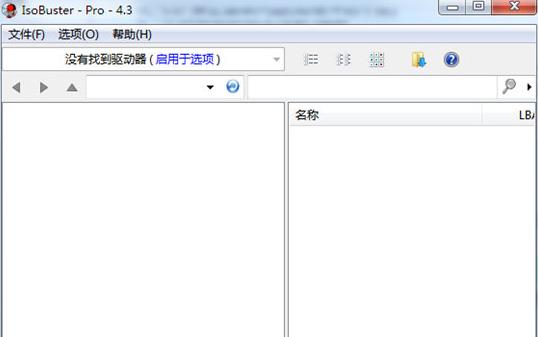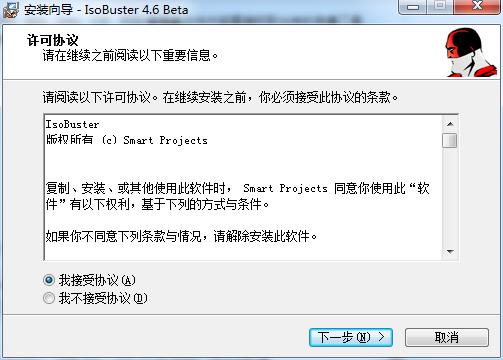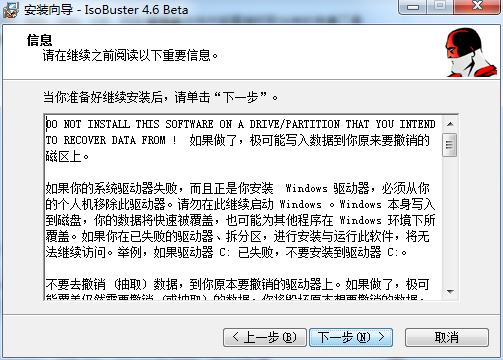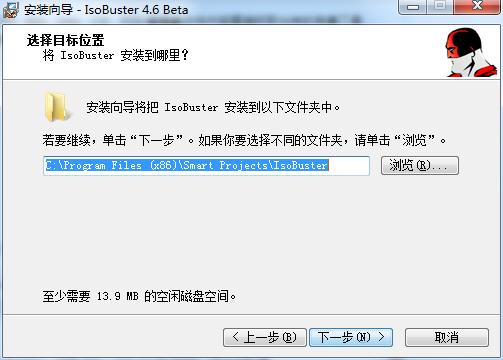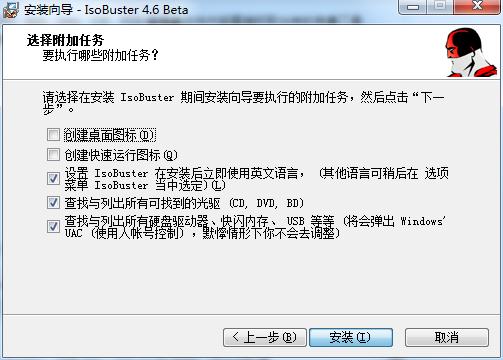IsoBuster是一个高度专业化且屡获殊荣的软件,其中文版是一款易于使用的CD,DVD和蓝光(HD-DVD、BD)的数据恢复工具,支持拖放,菜鸟级简单操作,能够将镜象文件(DAO、TAO、ISO、FCD与CIF等)内容直接抓取出来。所有常见的文件系统和所有DVD、HDDVD与BD的格式,IsoBuster中文版都支持,一个坏的或丢弃的CD或DVD光盘中的文件进行补救,VideoCD的DAT文件可以将其转换成MPG文件,并且对重要文件进行保存,特别是珍贵的家庭视频、图片等,IsoBuster都可以做到,可提取加密的影音光盘内容,用在提取镜象文件内容的,特别方便。
IsoBuster安装和提取镜像教程图1
IsoBuster功能特点:
IsoBuster中文版支持提取Duplicator、TAO镜像。
支持提取Duplicator、DAO镜像。
支持提取ISO、常规ISO镜像。
本软件中文版支持提取CDR-Win、BIN镜像。
支持提取CloneCD、IMG镜像。
本软件中文版支持提取CloneCD、CCD镜像。
支持提取Creator、CIF镜像。
VirtualCD-ROM未压缩的镜像、FCD镜像本软件中文版都可以提取。
IsoBuster安装教程:
1、在本站搜索b并下载IsoBuster软件的安装包,然后,对其软件包进行解压,解压之后得到一个EXE文件,双击并打开本程序,选择安装的语言,默认中文简体;
IsoBuster安装和提取镜像教程图2
2、接着,仔细阅读“授权协议”。如果你选定取消,安装程序将会自动关闭。如果你接受协议中的条款,单击我接受就可以继续安装,安装必须接受协议才行。
IsoBuster安装和提取镜像教程图3
3、以下重要信息请在继续之前阅读,当你准备好并确认无误,维续安装之后,单击“下一步”继续。
IsoBuster安装和提取镜像教程图4
4、接下来是选择软件的合适安装位置,默认安装在C盘,小编不建议安装在C盘,建议安装在D盘,因为C盘文件过多会导致计算机的运行速度,点击下一步继续;
IsoBuster安装和提取镜像教程图5
5、你想要安装的组件进行勾选,你不希望安装的组件解除并勾选,继续单击下一步;
IsoBuster安装和提取镜像教程图6
6、正在安装Isobuster正式版,请用户耐心等待一会;
IsoBuster安装和提取镜像教程图7
7、软件安装结束之后,点击完成就可以使用本软件了。
IsoBuster安装和提取镜像教程图8
IsoBuster快速提取光盘镜像:
1、启动IsoBuster主程序,点击“文件“下,选择“打开”命令。
2、选择你需要的目标镜像文件,在弹出“打开”对话框中,单击”打开”按钮。
3、返回到主界面,已成功加载进来此时的镜像文件了。
4、在带有红色加号图示的DATA文件夹中,该软件的真实安装程序进行了存放。该光盘的根目录当我们正常浏览时是看不到的。
5、真实的安装程序下图中的带有绿色标记的文件,”Setup.exe”安装包作用并不大。可以通过查看文件大小,当然,辨别安装包的真假,也来判断其真假。
6、镜像下面开始进行提取,“抽取(E)”命令单击即可。